docker容器中安装redis
一、Docker搜索redis镜像
命令:docker search <镜像名称>
docker search redis
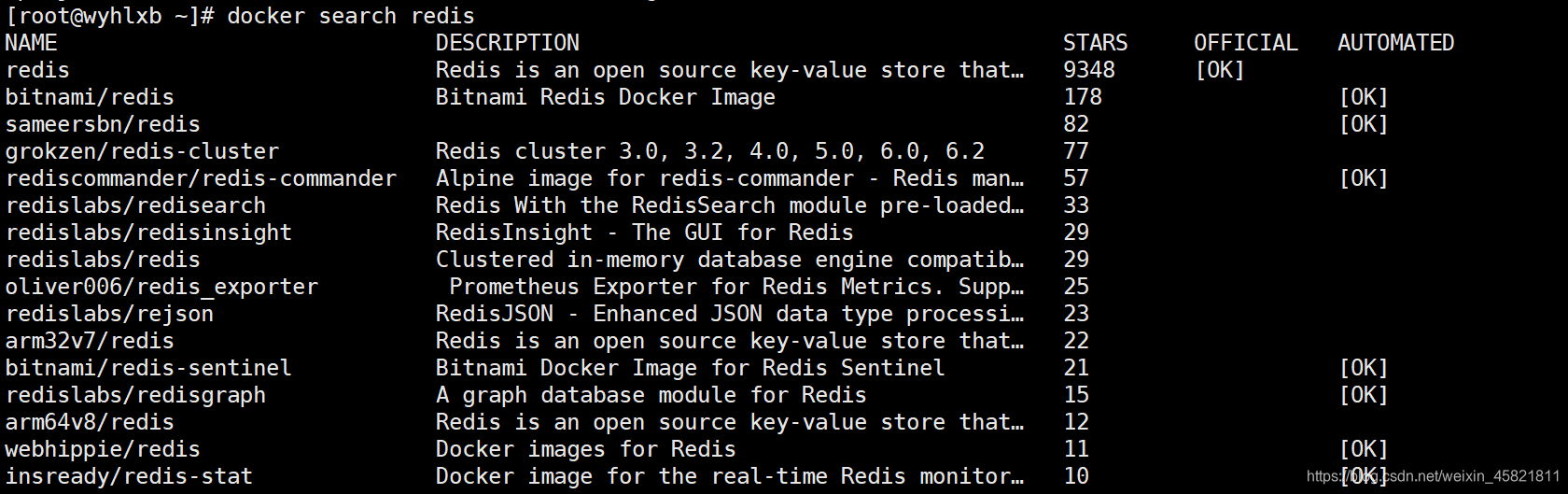
可以看到有很多redis的镜像,此处因没有指定版本,所以下载的就是默认的最新版本 。redis latest.
二、Docker拉取镜像
命令::docker pull <镜像名称>:<版本号>
docker pull redis
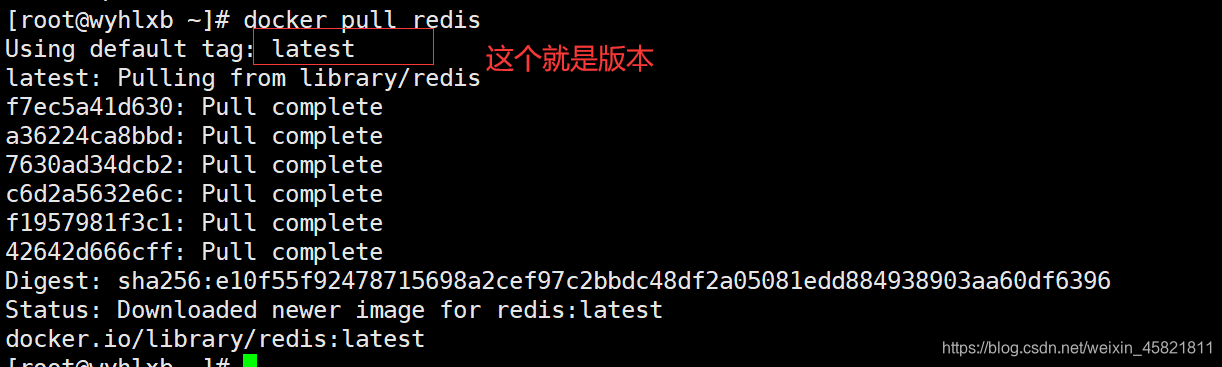
三、启动redis 容器
docker run --restart=always --log-opt max-size=100m --log-opt max-file=2 -p 6379:6379 --name myredis -v /home/redis/myredis/myredis.conf:/etc/redis/redis.conf -v /home/redis/myredis/data:/data -d redis redis-server /etc/redis/redis.conf --appendonly yes --requirepass 000415
- –restart=always 总是开机启动
- –log是日志方面的
- -p 6379:6379 将6379端口挂载出去
- –name 给这个容器取一个名字
- -v 数据卷挂载
- /home/redis/myredis/myredis.conf:/etc/redis/redis.conf 这里是将 liunx 路径下的myredis.conf 和redis下的redis.conf 挂载在一起。
- /home/redis/myredis/data:/data 这个同上
- -d redis 表示后台启动redis
- redis-server /etc/redis/redis.conf 以配置文件启动redis,加载容器内的conf文件,最终找到的是挂载的目录 /etc/redis/redis.conf 也就是liunx下的/home/redis/myredis/myredis.conf
- –appendonly yes 开启redis 持久化
- –requirepass 000415 设置密码 (如果你是通过docker 容器内部连接的话,就随意,可设可不设。但是如果想向外开放的话,一定要设置,我被搞过,可以看这篇文章“阿里云服务器中毒‘Kirito666’经历”)
- 成功界面

四、测试
1、通过docker ps指令查看启动状态
docker ps -a |grep myredis # 通过docker ps指令查看启动状态,是否成功.

2、查看容器运行日志
命令:docker logs --since 30m <容器名>
此处 --since 30m 是查看此容器30分钟之内的日志情况。
docker logs --since 30m myredis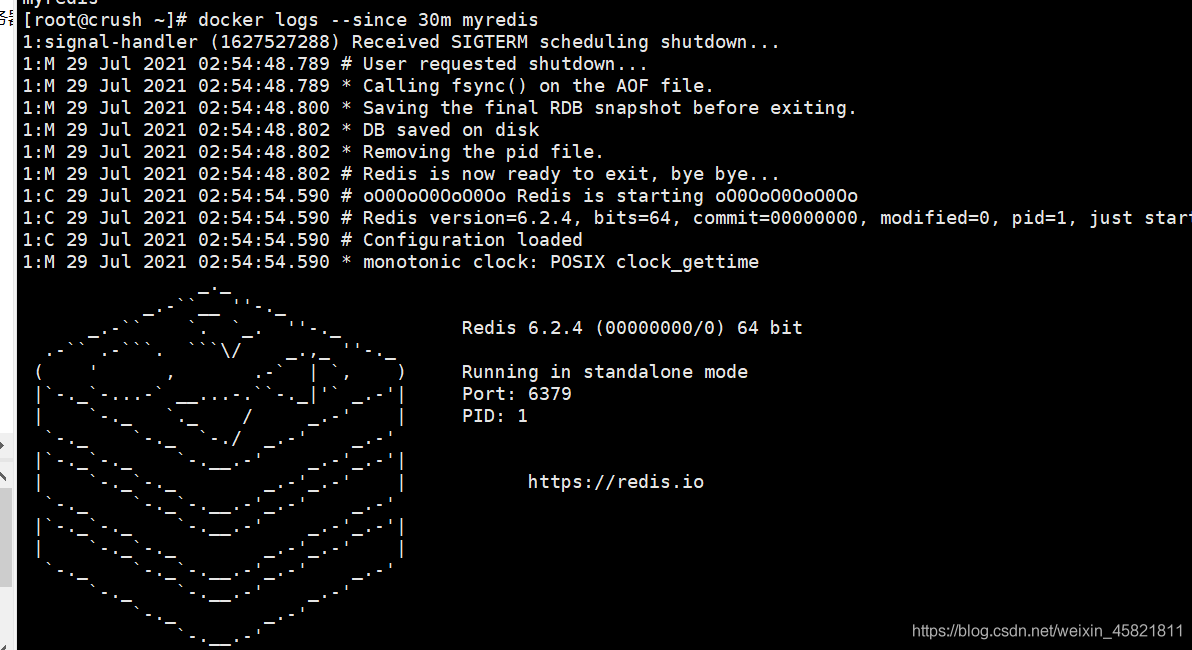
3、容器内部连接进行测试
进入容器
命令:docker exec -it <容器名> /bin/bash
此处跟着的redis-cli是直接将命令输在上面了。
docker exec -it myredis redis-cli进入之后,我直接输入查看命令:

error是没有权限验证。(因为设置了密码的。)
验证密码:
auth 密码
查看当前redis有没有设置密码:(得验证通过了才能输入的)
config get requirepass
五、配置文件
myredis.conf
# bind 192.168.1.100 10.0.0.1
# bind 127.0.0.1 ::1
#bind 127.0.0.1六、Docker删除Redis
教了大家怎么装,咱们也得学会怎么卸载哈,不然没法成为熟练工人(手动狗头)
6.1、删除Redis 容器
-
查看所有在运行的容器:
命令:docker ps -a -

-
停止运行的Redis
停止命令:docker stop <容器名>
docker stop myredis # myredis 是我启动redis 命名的别 -

-
删除redis 容器:
删除容器命令: docker rm <容器名>
docker rm myredis -

6.2、删除Redis镜像
删除容器后,我们开始删除redis镜像。
-
查看全部镜像 命令:
docker images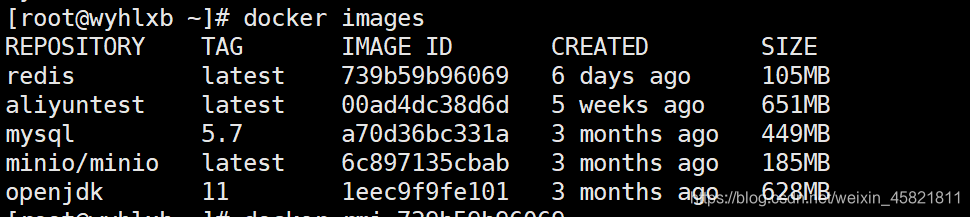
-
删除镜像 命令 docker rmi <容器 id>
docker rmi 739b59b96069 # 这是我镜像redis id -
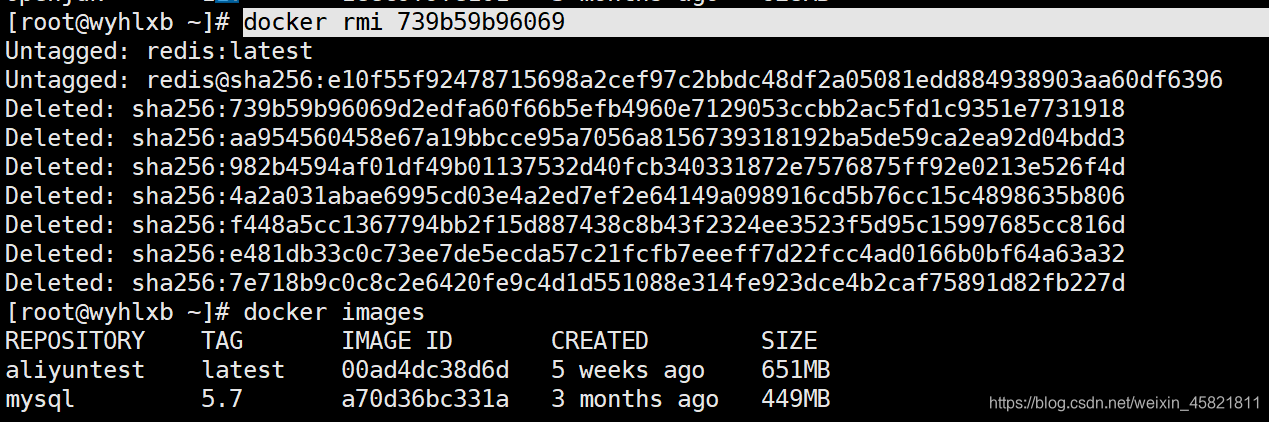



 浙公网安备 33010602011771号
浙公网安备 33010602011771号